Handleiding
Je bekijkt pagina 41 van 558
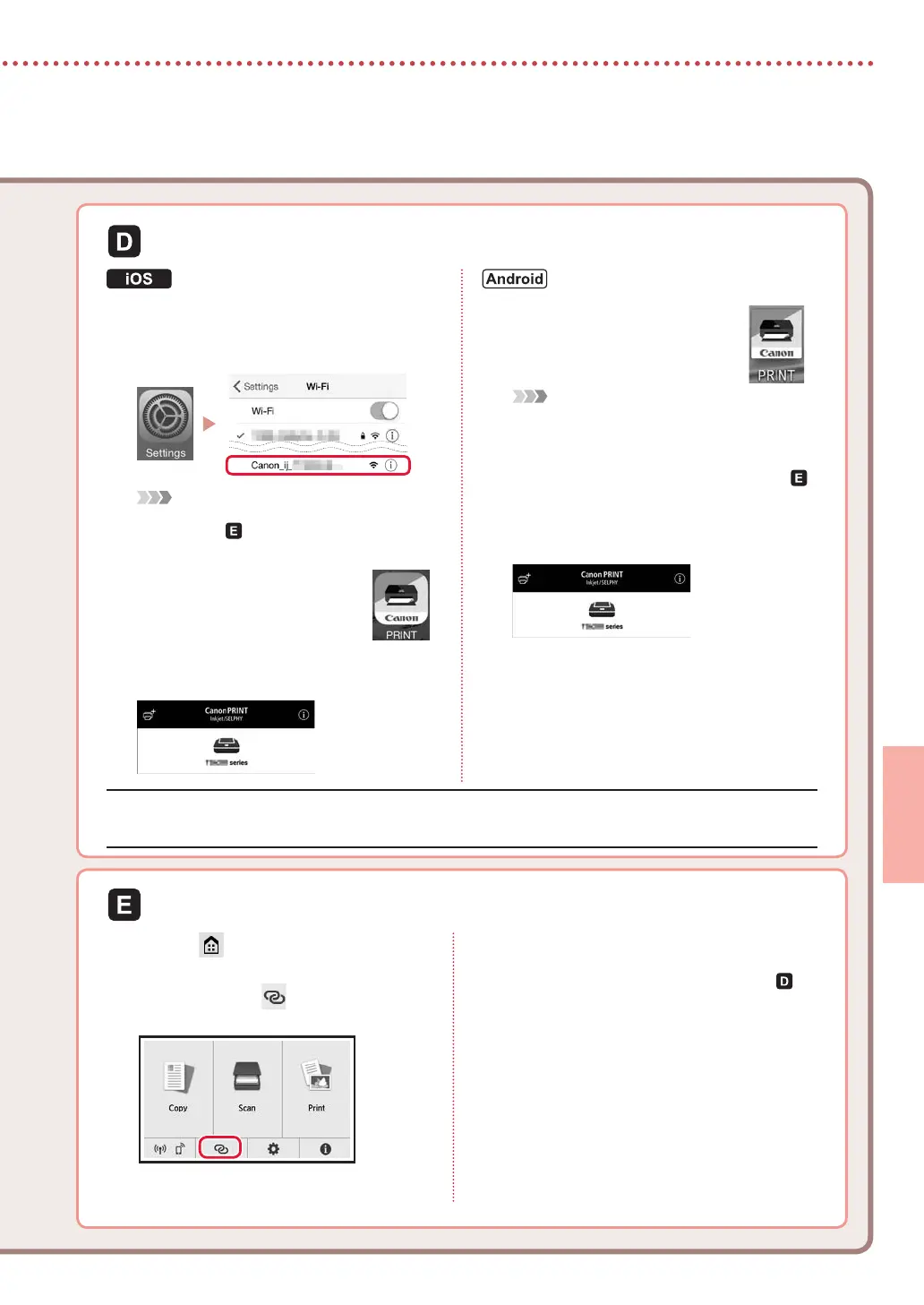
7
ITALIANO
3
T
occare Impostazioni (Settings) nella
schermata iniziale dello smartphone, quindi
toccare Canon_ij_XXXX nelle impostazioni Wi-Fi.
Nota
Se Canon_ij_XXXX non appare, seguire
laprocedura in
, quindi cercare di nuovo
Canon_ij_XXXX.
4
Aprire l'app installata.
•
La stampante è registrata con
il metodo di connessione più
appropriato all'ambiente in uso.
5
Vericare che venga visualizzata
laschermata seguente.
3
Aprire l'app installata.
•
La stampante è registrata con
il metodo di connessione più
appropriato all'ambiente in uso.
Nota
Se non appare subito un messaggio indicante
"Nessuna stampante è stata aggiunta. Eseguire
l'impostazione stampante? (No printer has
been added. Perform printer setup?)" dopo aver
avviato l'applicazione, attenersi alla procedura in
etornare alle operazioni dello smartphone.
4
Vericare che venga visualizzata la
schermata seguente.
Le procedure variano tra iOS e Android. Seguire le istruzioni relative al sistema operativo in uso.
3
Toccare sul touchscreen della
stampante.
4
Tenere premuto sulla schermata
HOME per circa 3 secondi.
5
Quando appare "Seguire le istruzioni
su computer, smartphone, ecc. per
eseguire l’operazione.", procedere a .
La stampante è ora connessa allo smartphone. Per stampare foto, vedere "Caricamento della carta fotograca"
a pagina 8.
Bekijk gratis de handleiding van Canon Pixma TS9540, stel vragen en lees de antwoorden op veelvoorkomende problemen, of gebruik onze assistent om sneller informatie in de handleiding te vinden of uitleg te krijgen over specifieke functies.
Productinformatie
| Merk | Canon |
| Model | Pixma TS9540 |
| Categorie | Printer |
| Taal | Nederlands |
| Grootte | 0 MB |







